Configurando o Windows 7 para capturar áudio de caixas de som ou fones de ouvido


O que poucos usuários sabem é a capacidade do Windows 7 em realizar essa atividade, bastando apenas algumas configurações no Painel de Controle. Mas fique ciente de uma coisa:
Existem alguns softwares que criam um bloqueio no conteúdo de mídia dos arquivos, tornando impossível a captura do áudio do mesmo por meio desse recurso. Outro fator é o cuidado necessário com o compartilhamento do arquivo de áudio, que foi gerado a partir das capturas realizadas. Pois isso pode ser considerado pirataria resultando em grandes problemas.
Ciente disso, saiba como configurar seu Windows 7 para realizar tal proeza.
Configurações a serem realizadas
Para começar a realizar o procedimento, vá ao menu “Iniciar” e clique sobre a opção “Painel de Controle” escolhendo, a seguir, o item “Som”. Uma nova tela se abrirá e nela clique na aba “Gravação”. Nessa aba, você poderá visualizar todos os periféricos que estão conectados ao computador e habilitados para o uso, além de saber qual é o dispositivo padrão para a gravação de áudio (geralmente é o microfone, quando há um conectado ao micro).
Agora você irá mudar essa configuração para ativar a captura de áudio externo, selecionando o item “Mixagem estéreo”. Caso não esteja encontrando essa opção, clique com o botão direito na região branca dessa janela (abaixo das opções visíveis) e verifique se os itens “Mostrar Dispositivos Desabilitados” e “Mostrar Dispositivos Desconectados” estão marcados. Se não estiverem, clique sobre essas opções para ativá-los. Provavelmente, o item “Mixagem estéreo” aparecerá na lista de opções de dispositivos.
Coloque para reproduzir o arquivo que você quer capturar o áudio e utilize o Gravador de Som do Windows para gravar o áudio.
Também vai gostar:
Comentários - Configurando o Windows 7 para capturar áudio de caixas de som ou fones de ouvido
voltar ao textoVeja na Rua Direita
















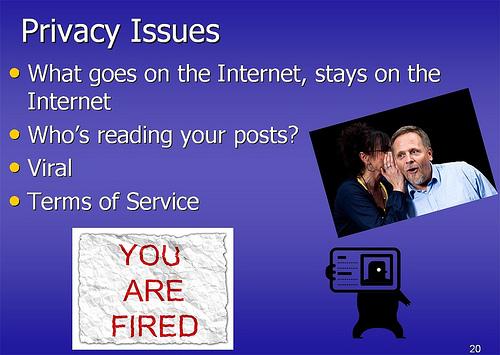

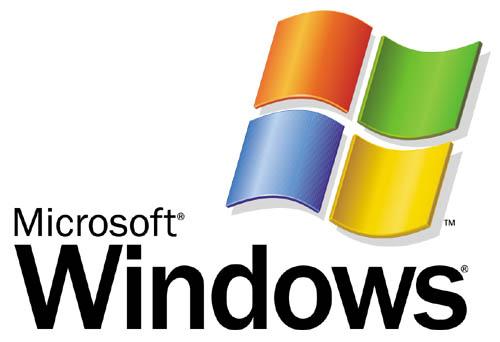



 Ajude-nos a manter o site actualizado
Ajude-nos a manter o site actualizado

 Luene
Luene







